Cuando realizas un respaldo, el tamaño de este puede crecer considerablemente y exceder la capacidad de uno o mas destinos de respaldo. Para reducir el tamaño del respaldo, puedes hacer lo siguiente:
- Eliminar archivos.
- Reducir el ciclo de respaldo.
- Deseleccionar un computador que está siendo respaldado.
No confundir
- Borrar archivos: CrashPlan retiene archivos borrados de acuerdo a tu configuración de 'Mantención de archivos borrados' (Configuraciones > Respaldo > Frecuencia y versiones) (Próxima entrada)
- Anular selección de archivos o directorios: CrashPlan elimina todas las versiones de archivos que deseleccionaste de la selección de respaldo (Próxima entrada) como parte de las operaciones de manteniemiento. Tu puedes tambien disparar manualmente usando el Botón compacto para una destinación (Próxima entrada
Pasos
Removiendo archivos
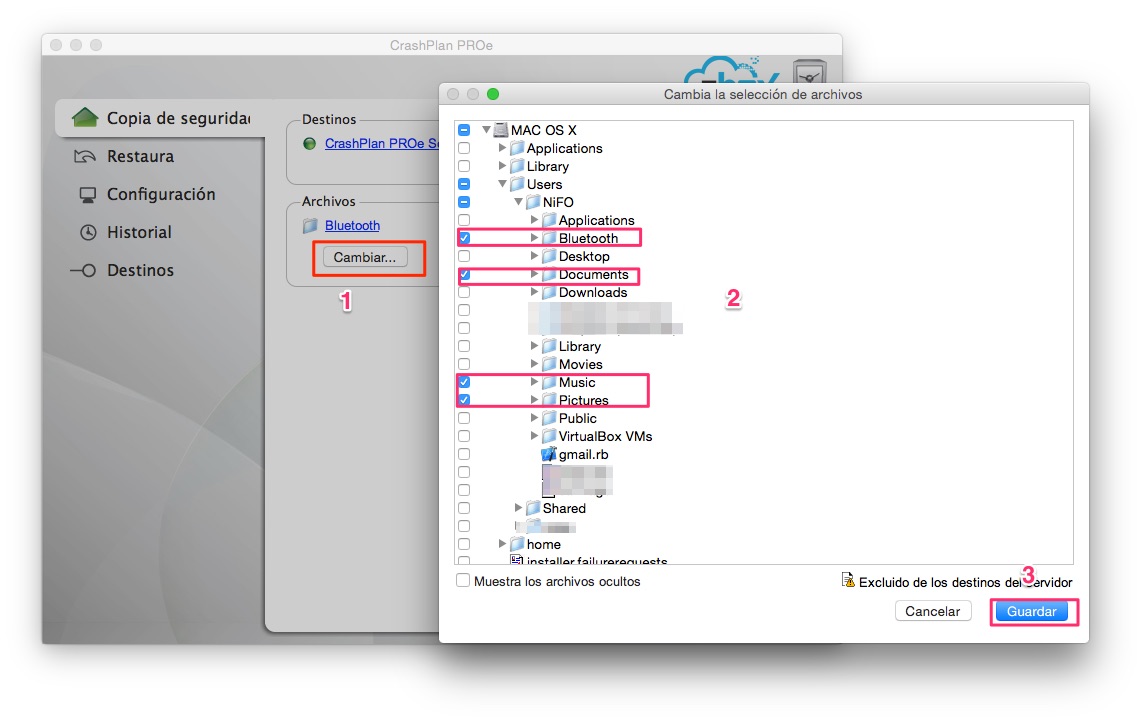
1) Cambiar : Opción para seleccionar o deseleccionar los directorios y/o archivos a respaldar
2) Directorio y/o archivos a respaldar: Se seleccionan los archivos que se desean respaldar.
3) Se guardan los cambios
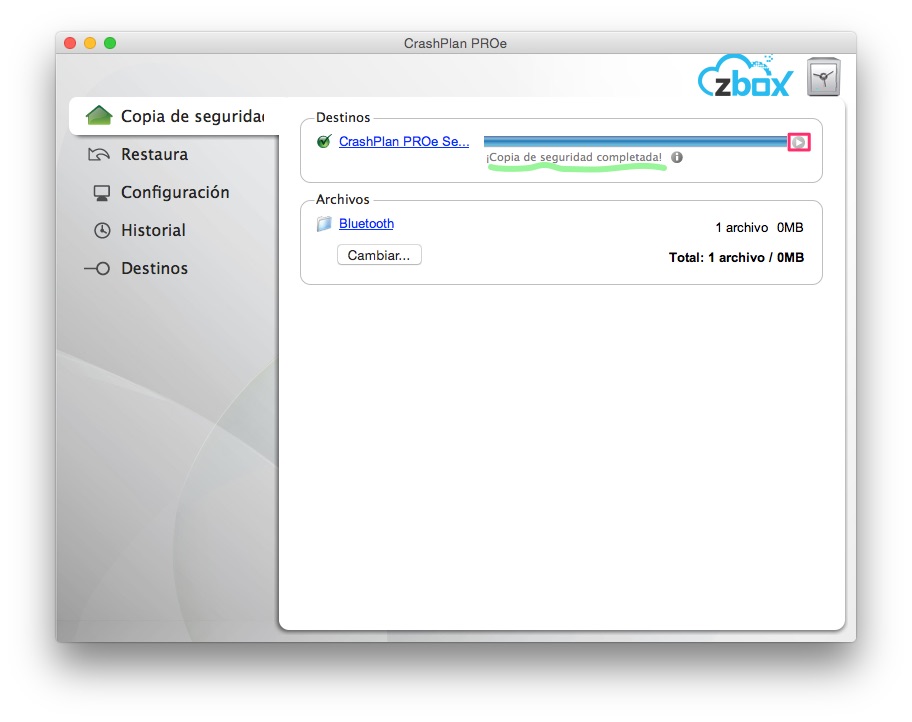
En esta imágen se muestra el progreso del respaldo. Cuando cambie el mensaje al que aparece subrayado, es porque ha finalizado el respaldo.
Reduciendo versiones respaldadas
CrashPlan sigue multiples versiones de cada archivo respaldado a través del tiempo. Reteniendo un largo número de versiones que pueden incrementar el tamaño de tu respaldo. Modificando tu configuración de versiones de retención (próxima entrada) para retener pocas versiones de tus archivos harian que disminuya el tamaño de archivo de respaldo.
Compactando el destino de respaldo
Para remover archivos seleccionados o retener versiones desde tu respaldo, puedes disparar mantenimientos de respaldos sobre el destino usando los pasos de abajo. Si no completas estos pasos, los archivos o versiones serán eliminados la próxima vez que corra la programación de mantenimiento.
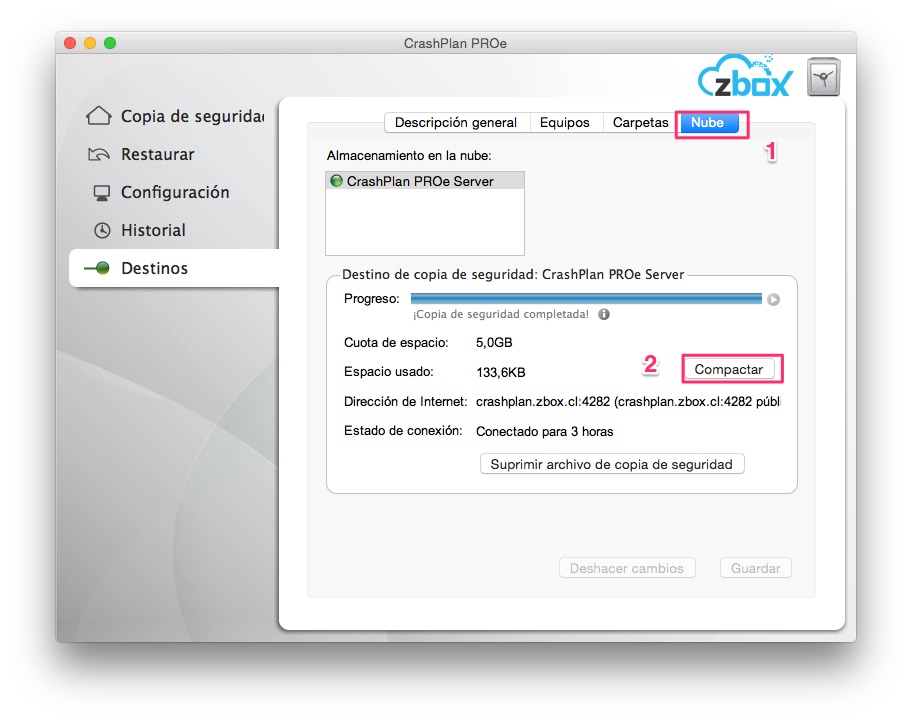
1) Se selecciona nube en este caso, ya que es donde tenemos nuestro respaldo
2) Compactar
Opciones alternativas
Pendiente
Moviendo un archivo de respaldo a nueva carpeta o dispositivo
Si tu archivo de respaldo continúa creciendo, tu puedes mover el actual respaldo del actual destino a otro (próxima entrada) que tiene mayor espacio habilitado. Cuando cambias el espacio de respaldo, CrashPlan mueve todo el respaldo para que se encuentre todo en un sólo lugar. Esto libera espacio
Eliminando un archivo de respaldo desde el destino
Si ya no necesita respaldar en un destino y tu quieres liberar espacio en ese destino (próxima entrada), tu puedes liberar espacio para uno o más de los computadores.
Desactivando un computador
Si tienes uno más computadores que están siendo respaldados en el destino, puedes desactivar uno y de esta forma liberar espacio. Hacer esto sólo si quieres eliminar completamente todos los respaldos (próxima entrada) de un computador de todos los destinos
1 Comentarios